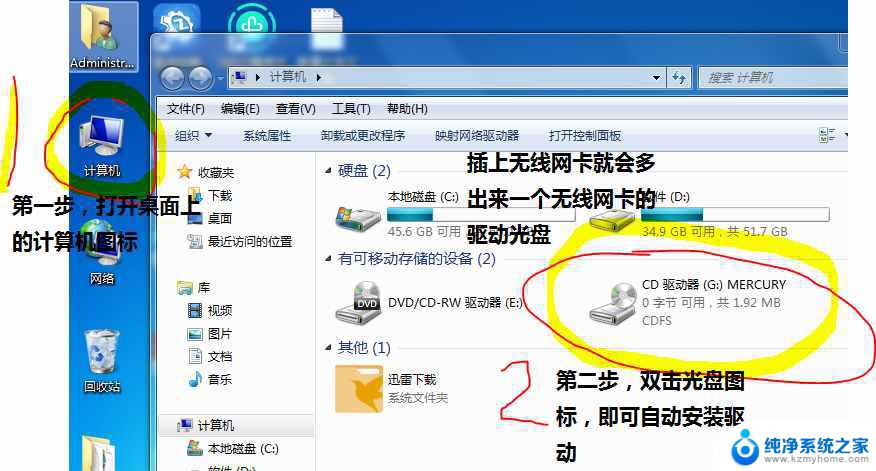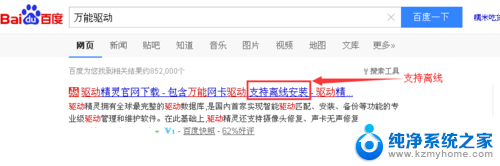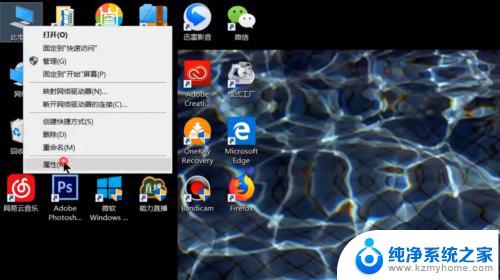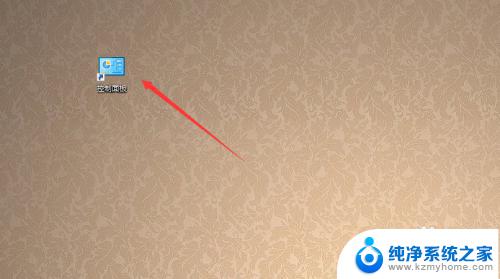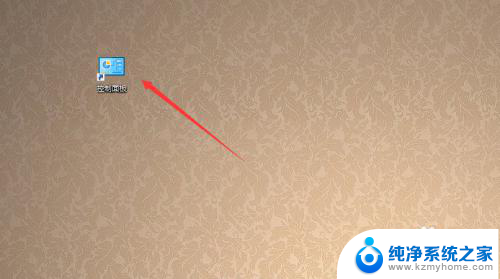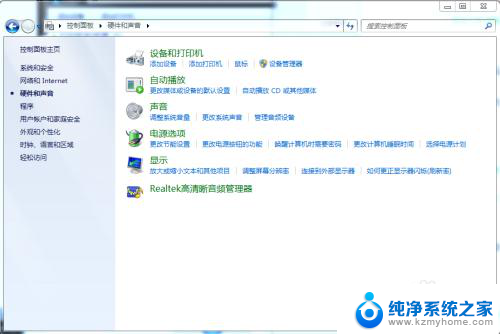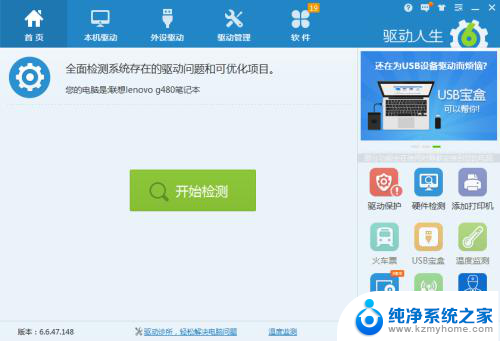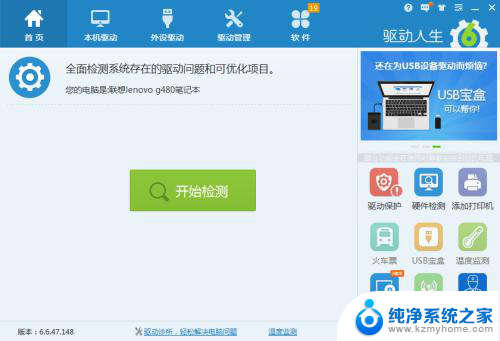安装系统跳过连接网络 Windows11家庭中文版无需连接网络安装方法
更新时间:2024-04-08 08:45:10作者:yang
在安装系统时,连接网络可能会成为一个麻烦的环节,特别是对于一些用户来说,在安装Windows 11家庭中文版时,我们可以通过一种简单的方法来跳过连接网络的步骤,使安装过程更加顺利和快速。这种方法不仅省去了连接网络的繁琐步骤,还能够让用户更快地完成系统的安装,让整个安装过程更加高效和便捷。
具体方法:
1.安装Windows11家庭中文版到“让我们为你连接到网络”步骤时无法跳过,但暂时又不想连接网络。我们可以通过关闭后台运行的相关进程来跳过
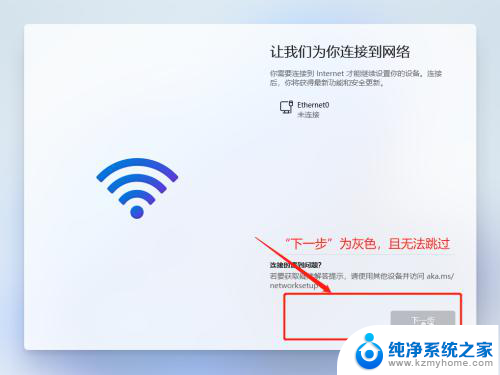
2.在连接到网络界面同时按住Shift键和F10键,调出命令提示符界面。输入taskmgr,打开任务管理器,点击左下角的详细信息
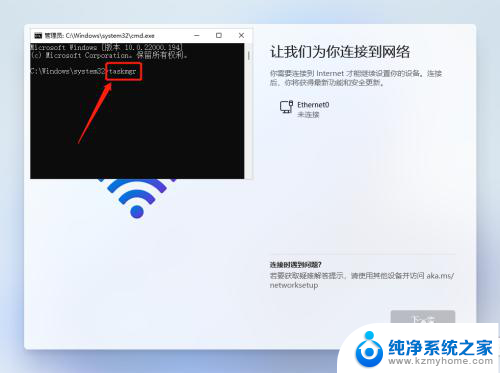
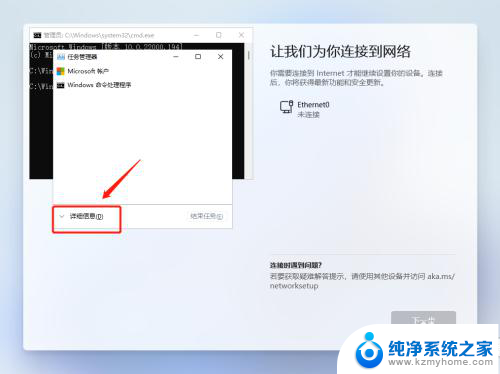
3.点击“详细信息”选项卡,找到OOBENetworkConnectionFlow.exe进程,鼠标右击,点击“结束任务”,在弹出的对话框中点击结束进程
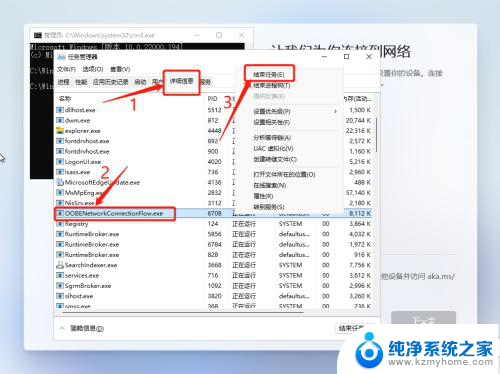
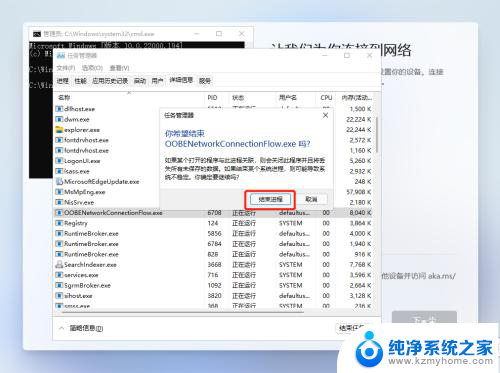
4.关闭上述进程后,你会发现安装界面已经自动跳过了“让我们为你连接到网络”步骤。这时我们继续后面的步骤就可以完成安装了。
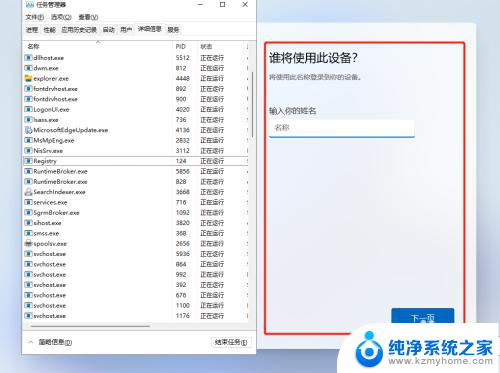
以上就是安装系统跳过连接网络的全部内容,如果有任何不清楚的地方,可以参考以上步骤来操作,希望对大家有所帮助。